Защищённый почтовый клиент The Bat! Professional точно так же, как и его "домашняя" версия The Bat! Home, позволяет работать с неограниченным количеством почтовых ящиков, благодаря чему из одного программного агента The Bat!, установленного на персональном компьютере или ноутбуке, вы можете одновременно контролировать всю вашу почтовую переписку, размещённую на разных почтовых сервисах.
Неоспоримым преимуществом профессиональной версии The Bat! является возможность безопасной двухфакторной аутентификации пользователя при доступе к почтовой программе с использованием USB-токена или смарт-карты, что в свою очередь обезопасит вас от доступа к The Bat! посторонних лиц в ваше отсутствие.
При таком способе авторизации вам понадобится подключить токен или карту к компьютеру и ввести корректный ПИН-код - точно так же, как вы это делаете при использовании банковских карт. И только в том случае, если вы подключили токен или карту именно от вашего The Bat! и ввели верный ПИН-код, то вы получите доступ к базе почтовой переписки вашего The Bat! Professional. В ином случае доступ к переписке будет невозможен.
В прошлом обзоре мы рассматривали порядок настройки почтового клиента The Bat! для работы с почтой Gmail от Google. В текущей статье вашему вниманию будет предложено пошаговое руководство по настройке программы The Bat! для работы с не менее популярным в нашей стране почтовым сервисом Mail.ru.
- Для создания нового почтового ящика в The Bat! выберите пункт меню "Ящик" и затем "Новый почтовый ящик ..."
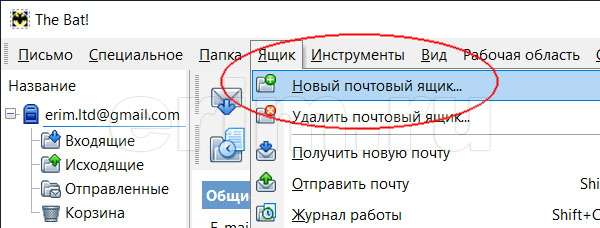
- В открывшемся окне введите имя, адрес электронной почты и пароль доступа к сервису Mail.ru
- Протокол укажите как "IMAP или POP"
- Нажмите кнопку "Далее" для продолжения
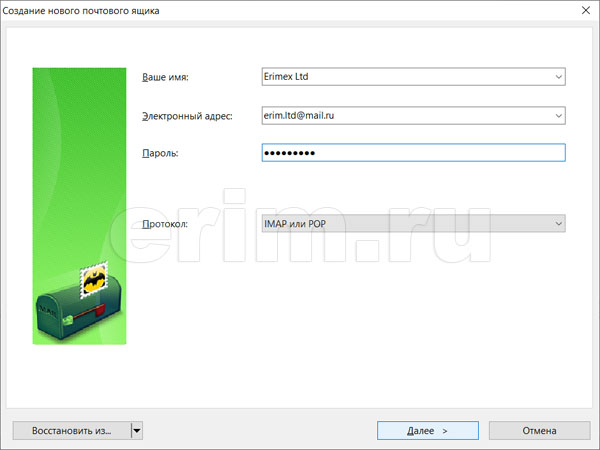
Почтовый сервис Mail.ru позволяет работать с входящей почтой по протоколам POP и IMAP. При выборе того или иного протокола необходимо отталкиваться от характера вашей работы с электронной почтой, ваших требований или требований службы безопасности вашей компании к электронному документообороту.
В данном обзоре остановимся на варианте забора почты по протоколу POP, так как подразумеваем работу с электронной перепиской только с одного компьютера (в целях информационной безопасности), соответственно и синхронизация писем в реальном времени между устройствами нам в данном случае также не нужна.
Если же вам необходим доступ к вашей почтовой переписке сразу с нескольких устройств с синхронизацией писем в режиме реального времени, то протокол IMAP будет для вас более предпочтительным. Настройка почтового ящика в этом случае будет несколько отличаться от указанной в данном обзоре.
- Укажите в качестве протокола для получения почты "POP - Post Office Protocol v3"
- Адрес сервера - pop.mail.ru
- Порт - 995
- Имя пользователя (полностью с @mail.ru) и пароль для доступа к сервису Mail.ru
- Для перехода к следующему пункту настроек нажмите кнопку "Далее"
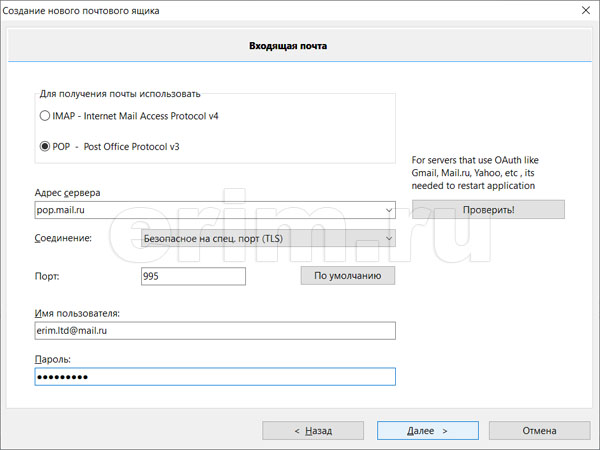
- Приступаем к настройке исходящей корреспонденции
- В качестве сервера исходящей почты укажите smtp.mail.ru
- Соединение - Безопасное на спец. порт (TLS)
- Порт - 465
- Отметьте пункт "Мой сервер SMTP требует аутентификации"
- Нажмите "Далее" для продолжения
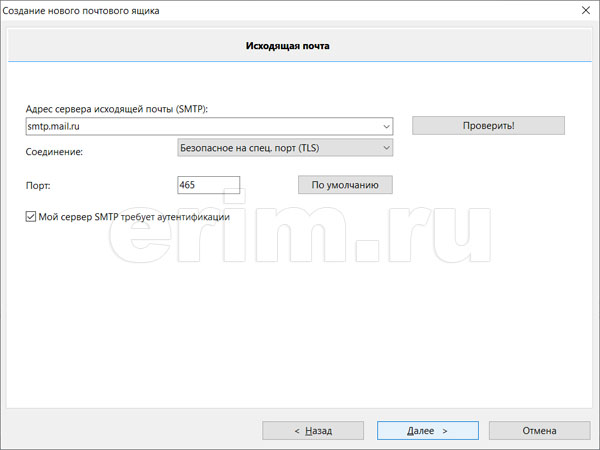
- Проверьте введённые сведения об учётной записи и нажмите "Готово" для перехода к The Bat!
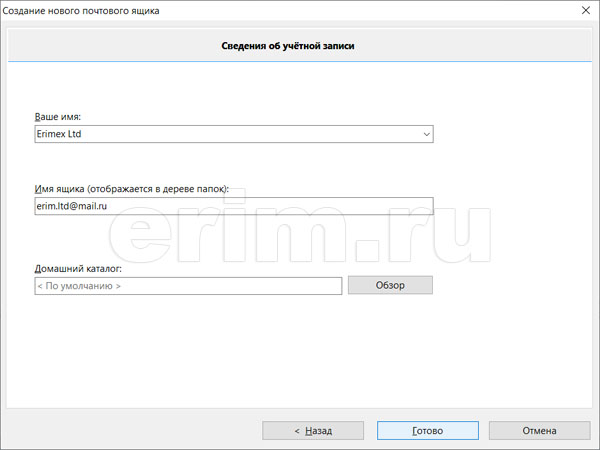
- В результате проведённых действий в нашем почтовом клиенте The Bat! появится ещё один ящик - Mail.ru
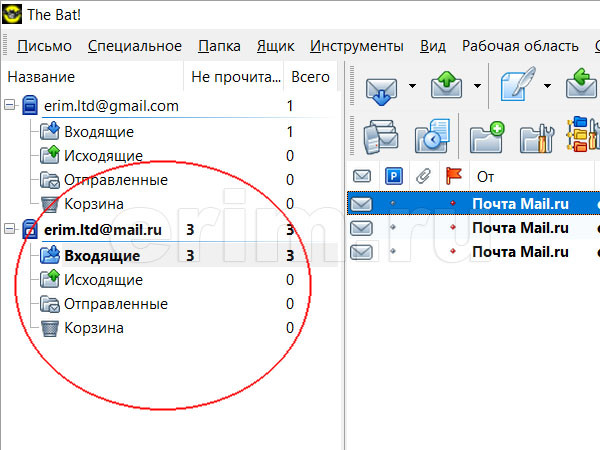
- В начале работы с почтой Mail.ru затребует подтверждение для The Bat! на работу с электронной почтой ресурса
- Введите имя и пароль для доступа к Mail.ru и нажмите кнопку "Войти"
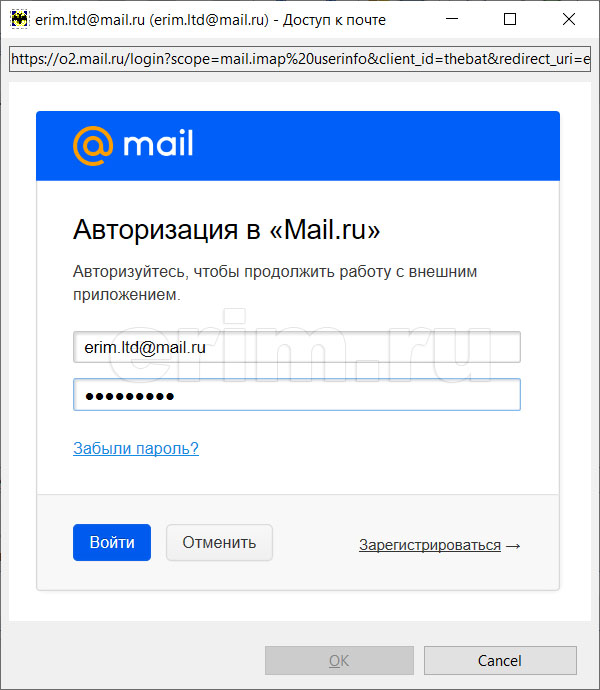
- Нажмите кнопку "Разрешить", если вы доверяете приложению The Bat! работать с почтой Mail.ru
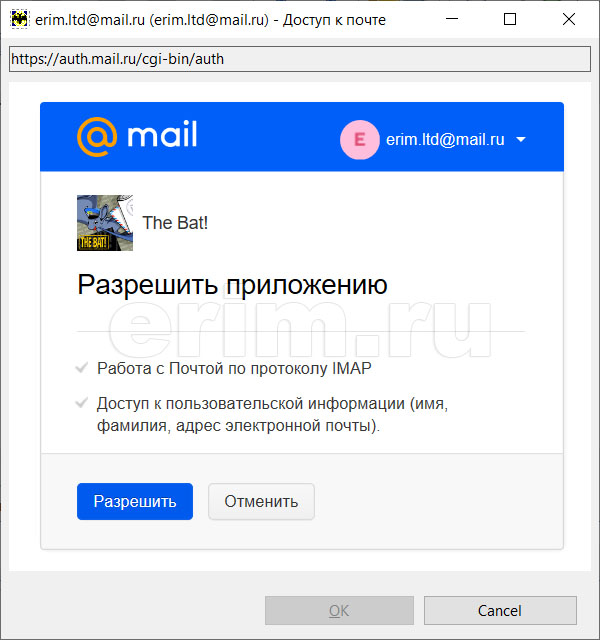
- Для проверки списка приложений, которые имеют доступ к вашему аккаунту на Mail.ru перейдите на сайт почтового сервиса
- Авторизуйтесь с вашими именем и паролем на Mail.ru
- Нажмите иконку "Настройки" и далее в открывшемся меню выберите пункт "Все настройки"
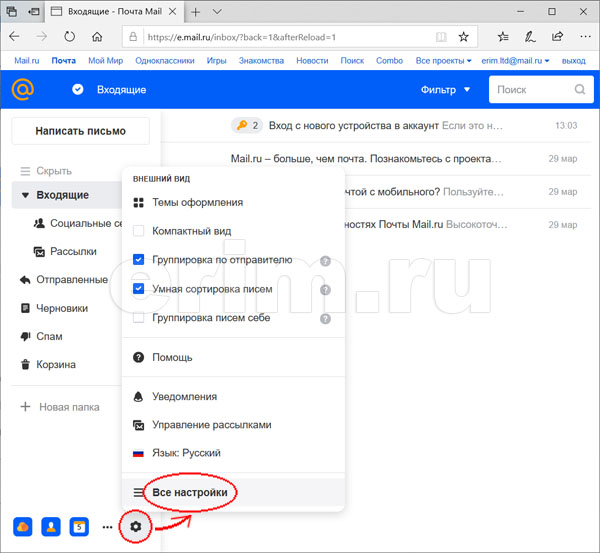
- На новой открывшейся странице выберите пункт меню "Пароль и безопасность"
- В разделе "Сторонние авторизации" нажмите по ссылке "Управлять авторизациями"
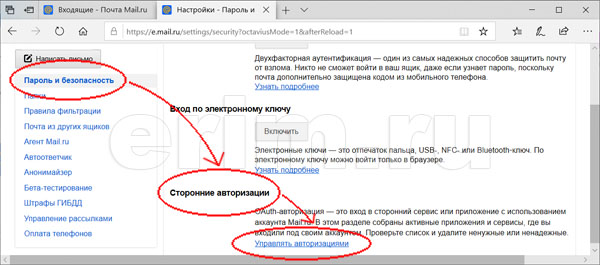
- В новой вкладке будет представлен перечень приложений, имеющих доступ к вашему аккаунту на Mail.ru
- В случае необходимости вы всегда сможете исключить то или иное приложение из этого списка
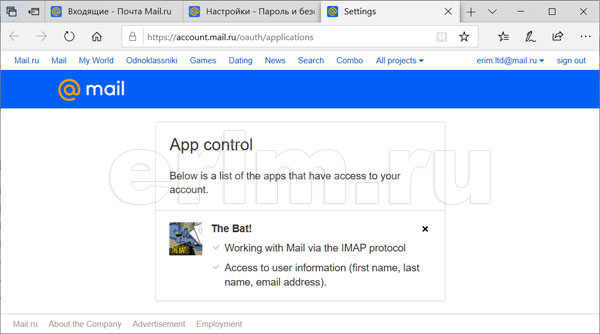
На этом процесс настройки почтового клиента The Bat! для работы с электронной почтой сервиса Mail.ru можно считать завершённым. Если в процессе настройки The Bat! для Mail.ru у вас возникли какие-либо вопросы, то можете задать их по электронной почте, либо по телефону, указанному на сайте.

